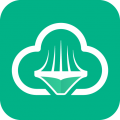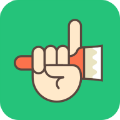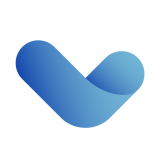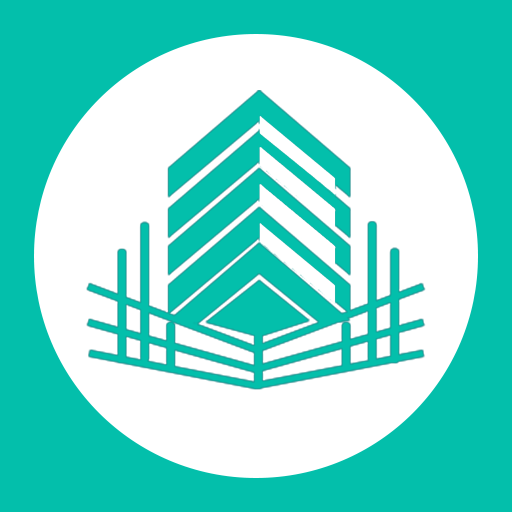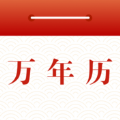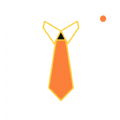photoshop做剪纸风格艺术字 ps碎片化剪纸艺术字体设计技巧
时间:2022-07-29
photoshop做剪纸风格艺术字?ps碎片化剪纸艺术字体这个在平面设计的作品中还是很热门的,对于小白用户这个操作还是很难的,下面就是小编带来的ps碎片化剪纸艺术字体设计技巧,快来看看吧!
ps碎片化剪纸艺术字体设计技巧
新建图层(快捷键:Ctrl+N),在颜色面板中调整颜色制作“背景”,再次新建图层使用【画笔】工具在【颜色】面板中设置颜色进行填充。
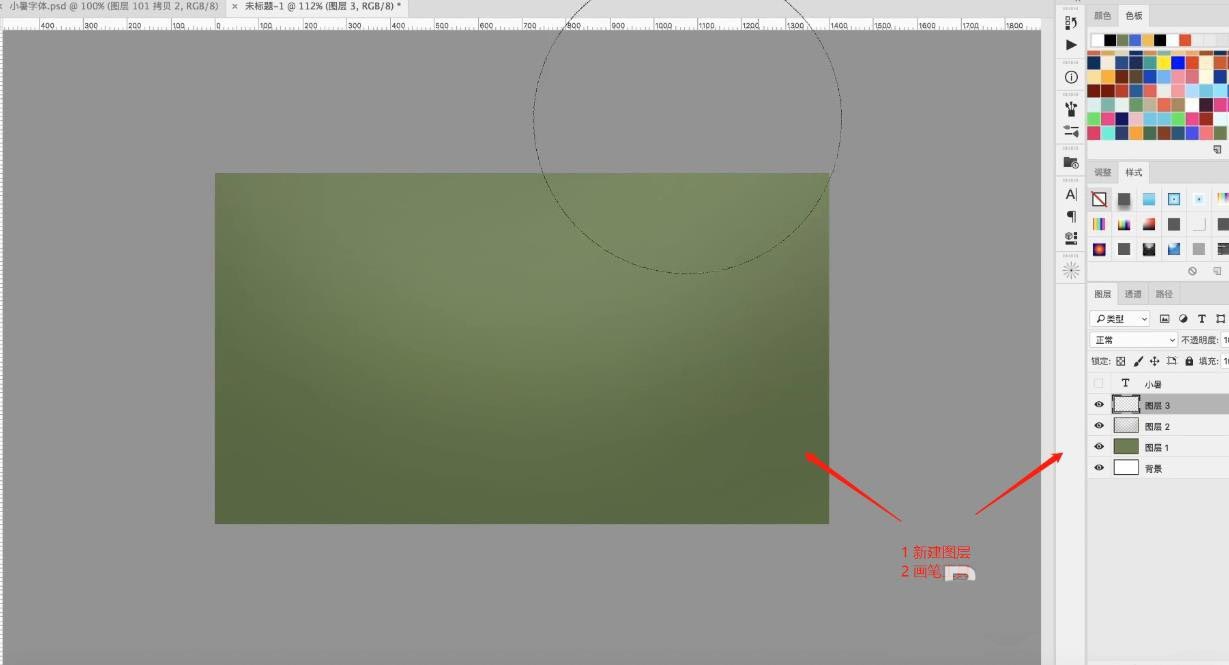
使用文本工具,输入“小暑”,并且修改字体的样式,利用【变形】命令(快捷键:Ctrl+T),来调下它的【形状】样式。
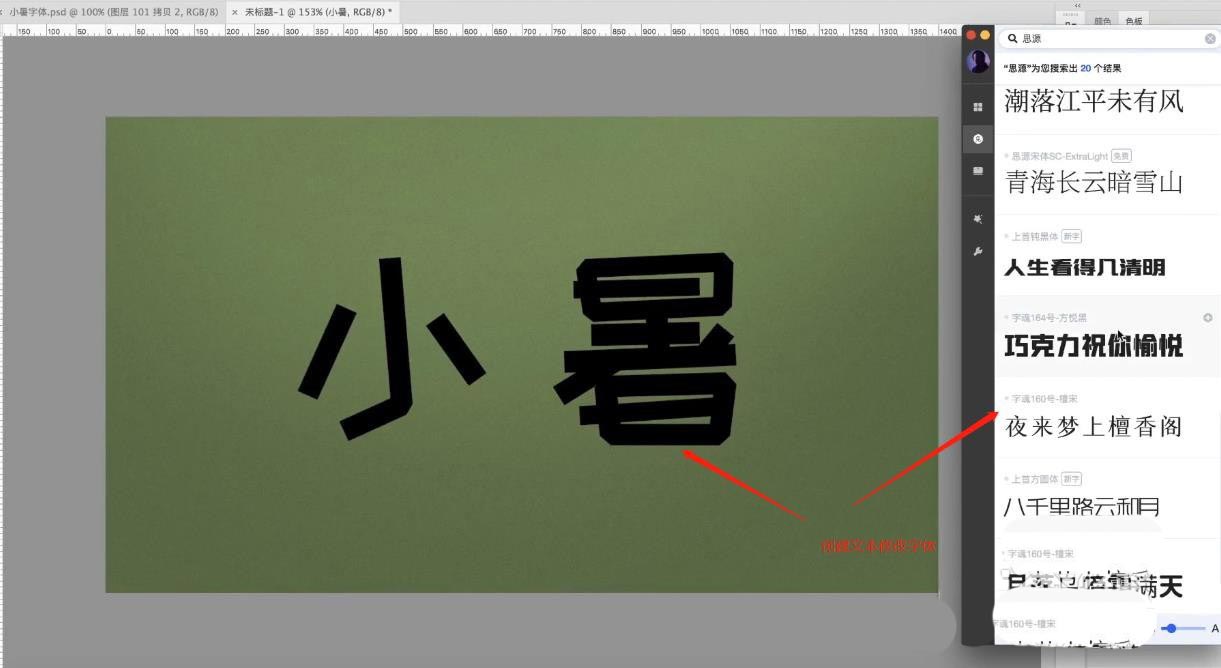
调整完成后,修改文字图层的“不透明度”数值,然后使用【钢笔】工具,参考文字形状,开始绘制路径。
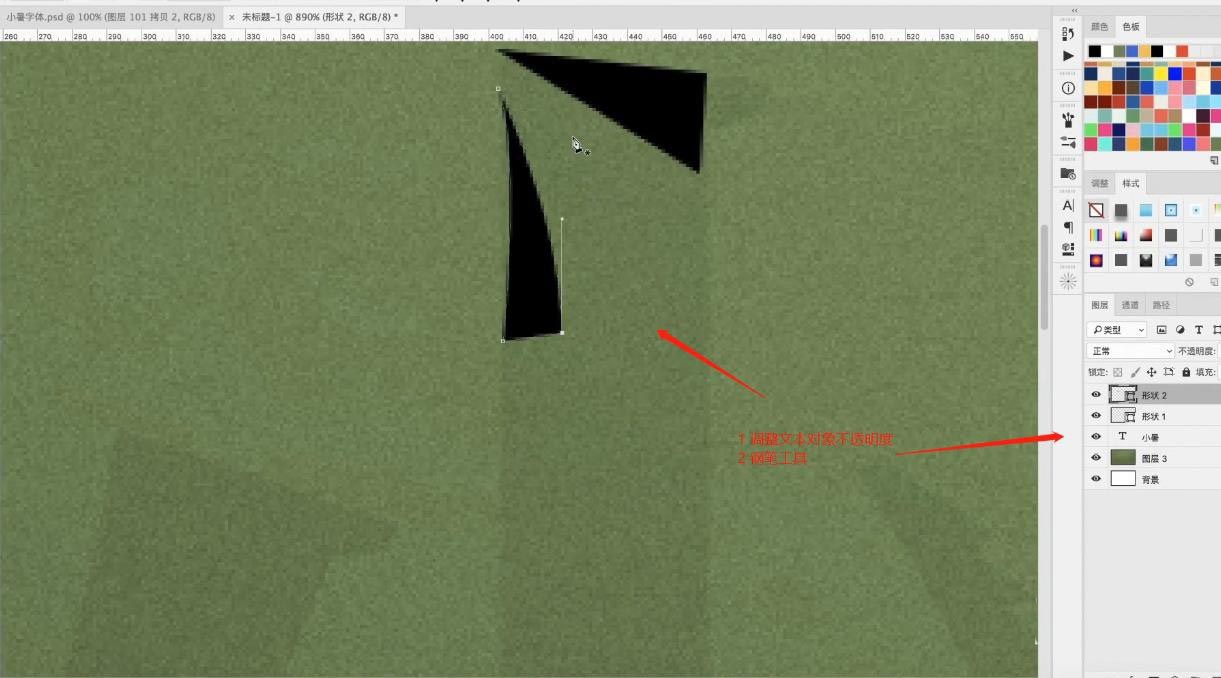
选择绘制好的笔画效果,进行“复制”右键鼠标点击“水平翻转/垂直翻转”。
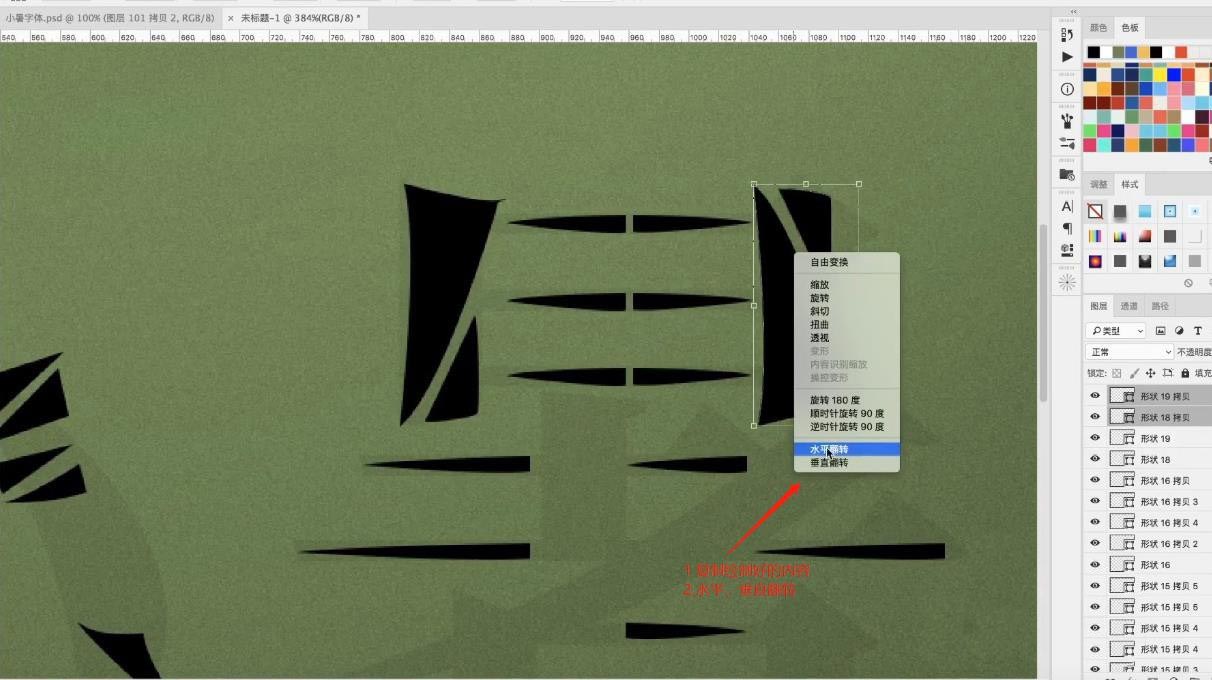
再次选择图层,双击打开【图层样式】点击【投影】效果,在面板中调整它的信息数值,具体如图示。
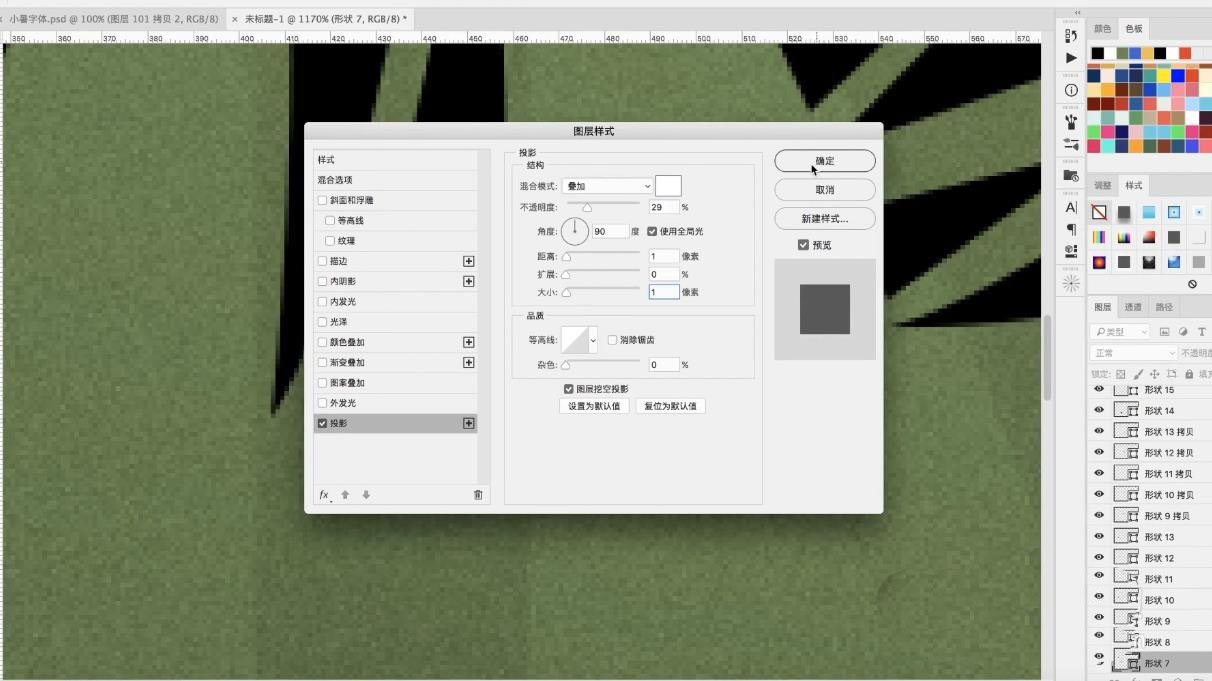
选择图层进行复制(快捷键Ctrl+J),在【颜色】面板中修改【前景色:白色】开始填充,利用【变形】命令(快捷键:Ctrl+T),来调下它的【形状】样式。
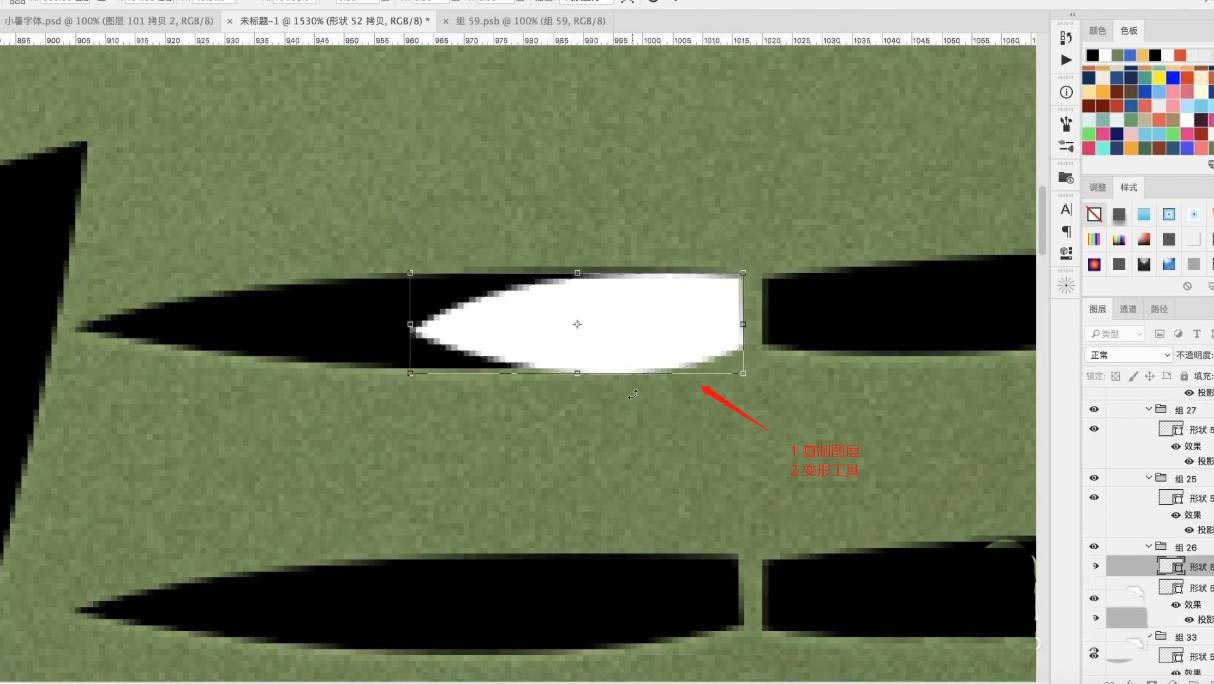
调整完成后,打开“颜色”面板,参考背景的颜色进行调整。
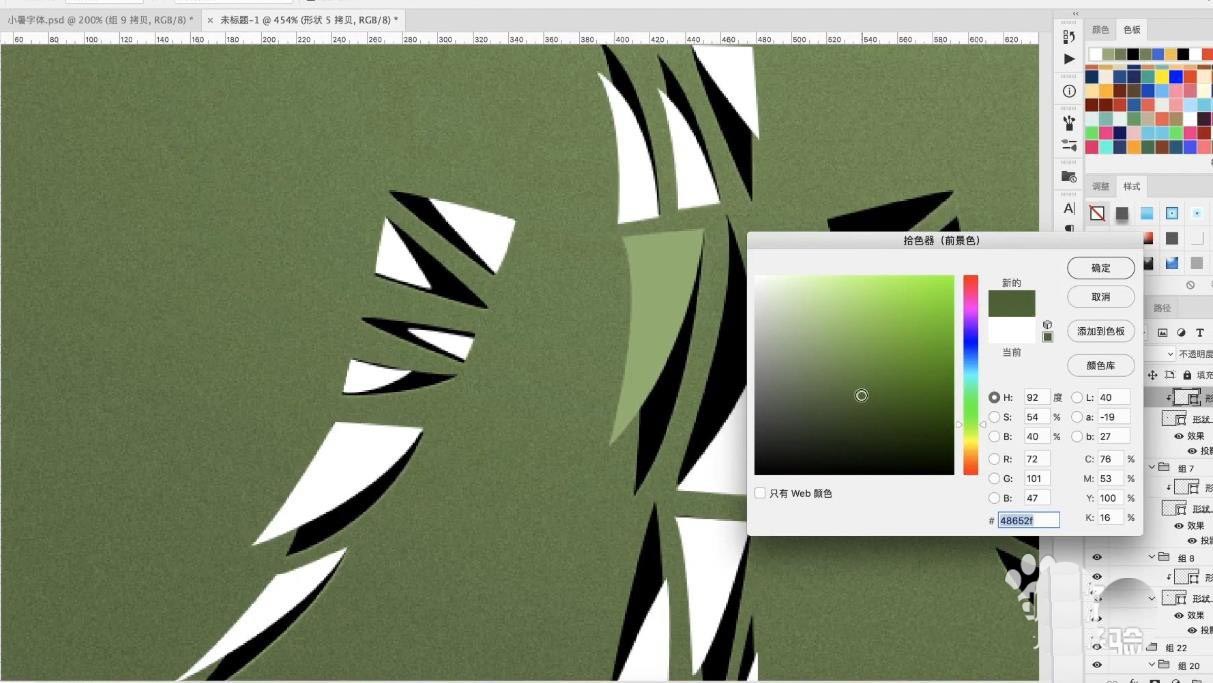
新建图层(快捷键:Ctrl+N),使用【画笔】工具在【颜色】面板中设置颜色进行填充。
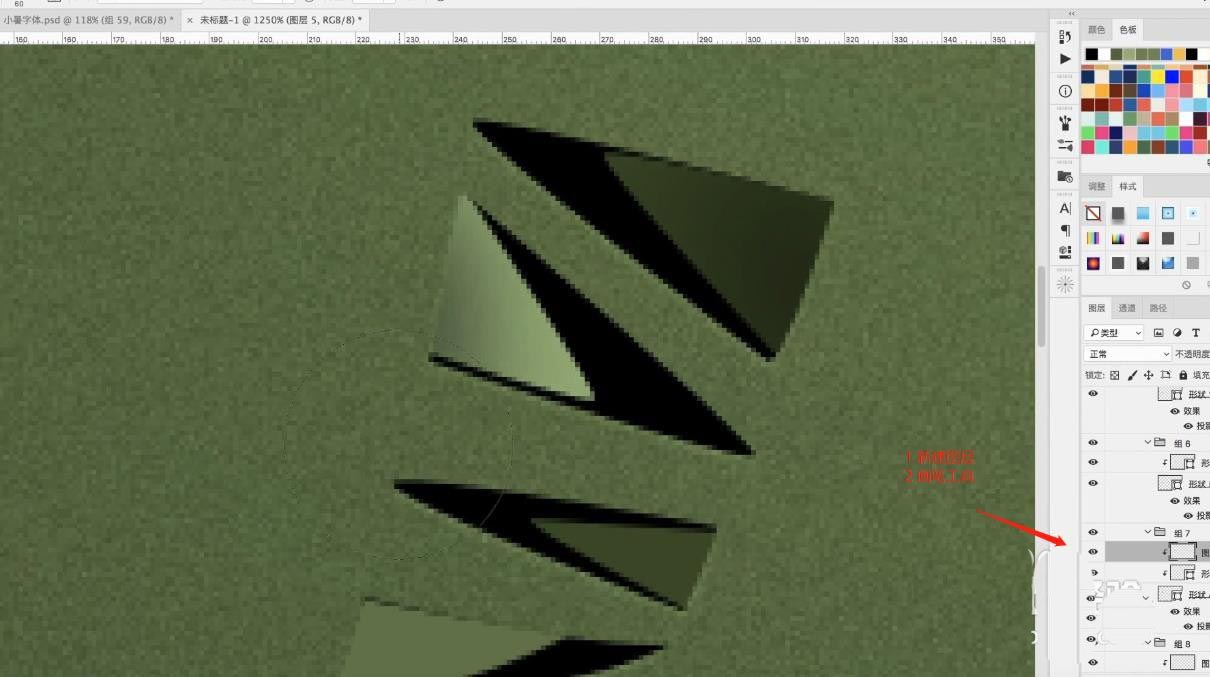
使用【钢笔】工具,参考制作好的画面内容,制作一下“阴影”的效果。
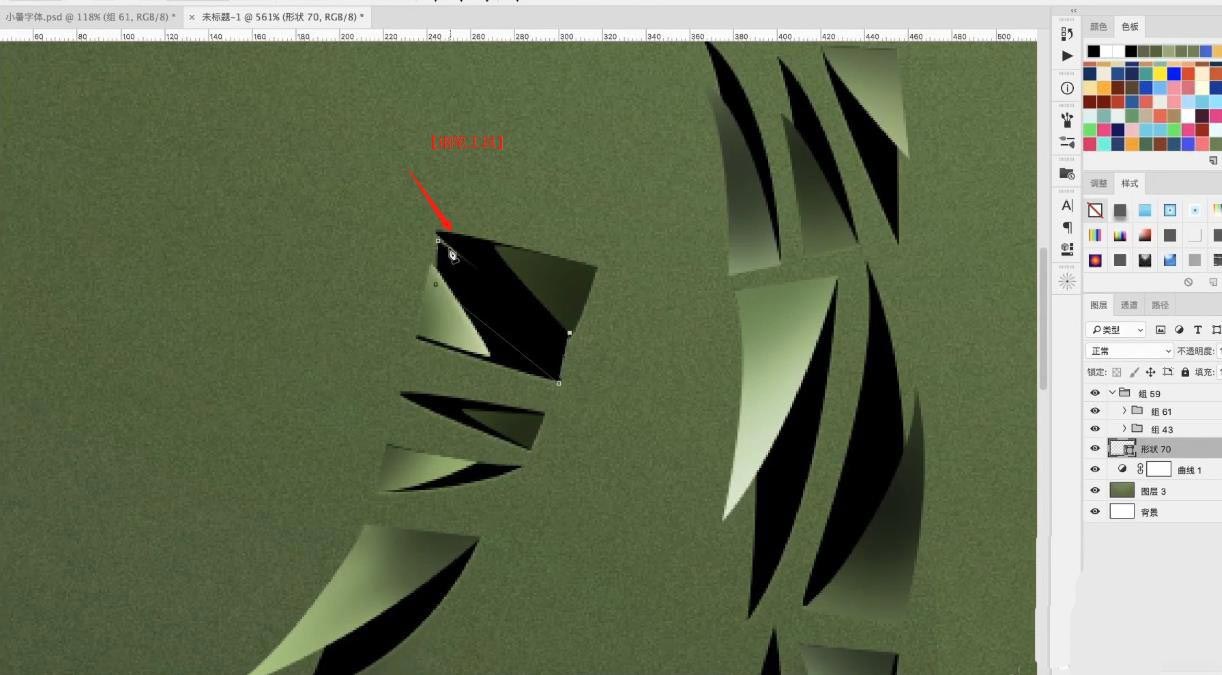
打开“属性”面板设置【羽化】的数值,然后根据效果调整一下【不透明度】的数值,具体如图示。
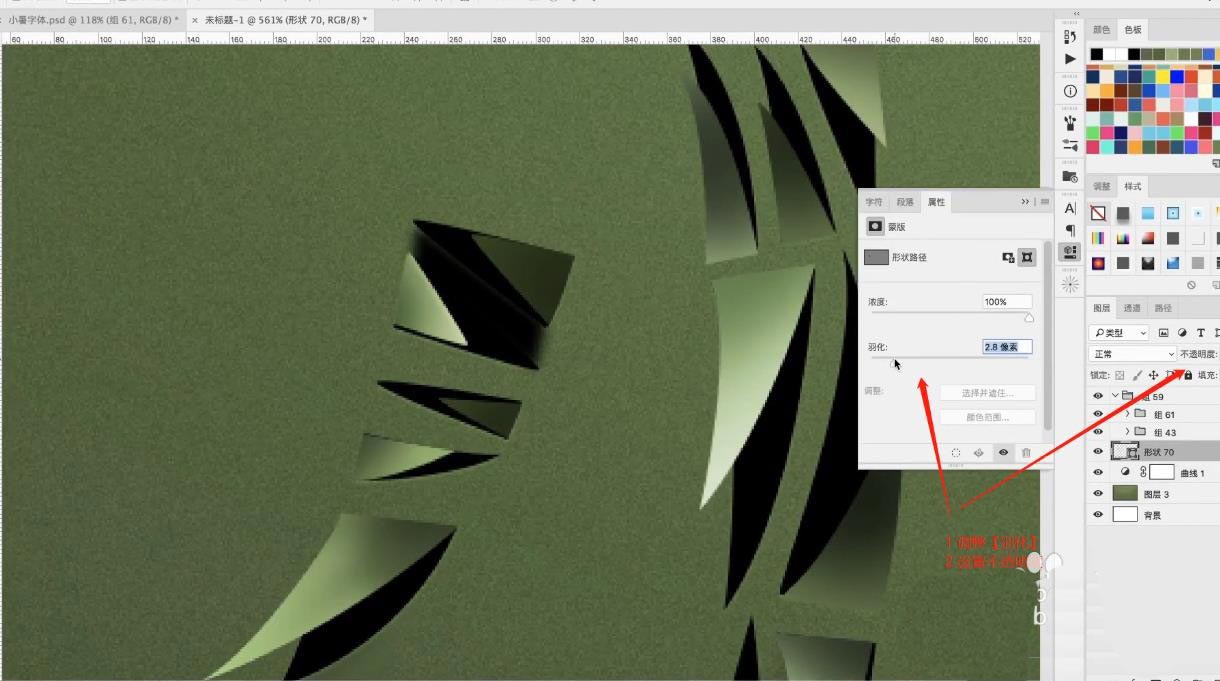
选择图层添加蒙版,利用“线性渐变”工具在蒙版中进行拖动。
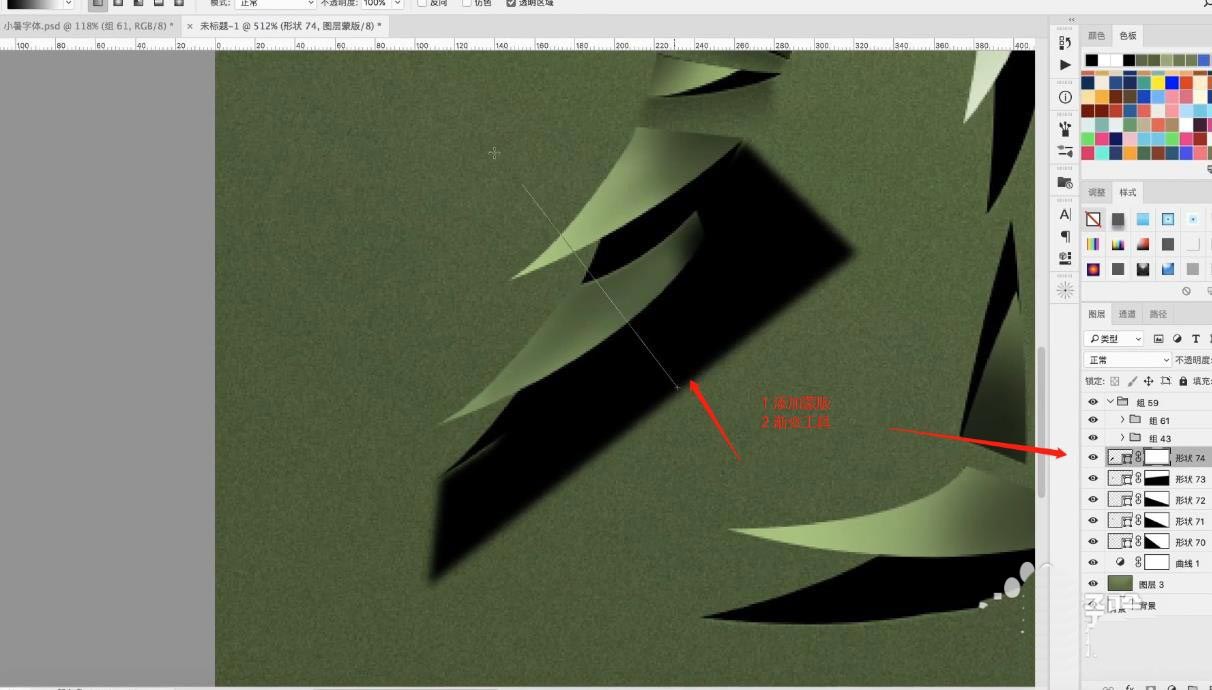
选择图层进行复制(快捷键Ctrl+J),然后右键鼠标点击“水平翻转”。
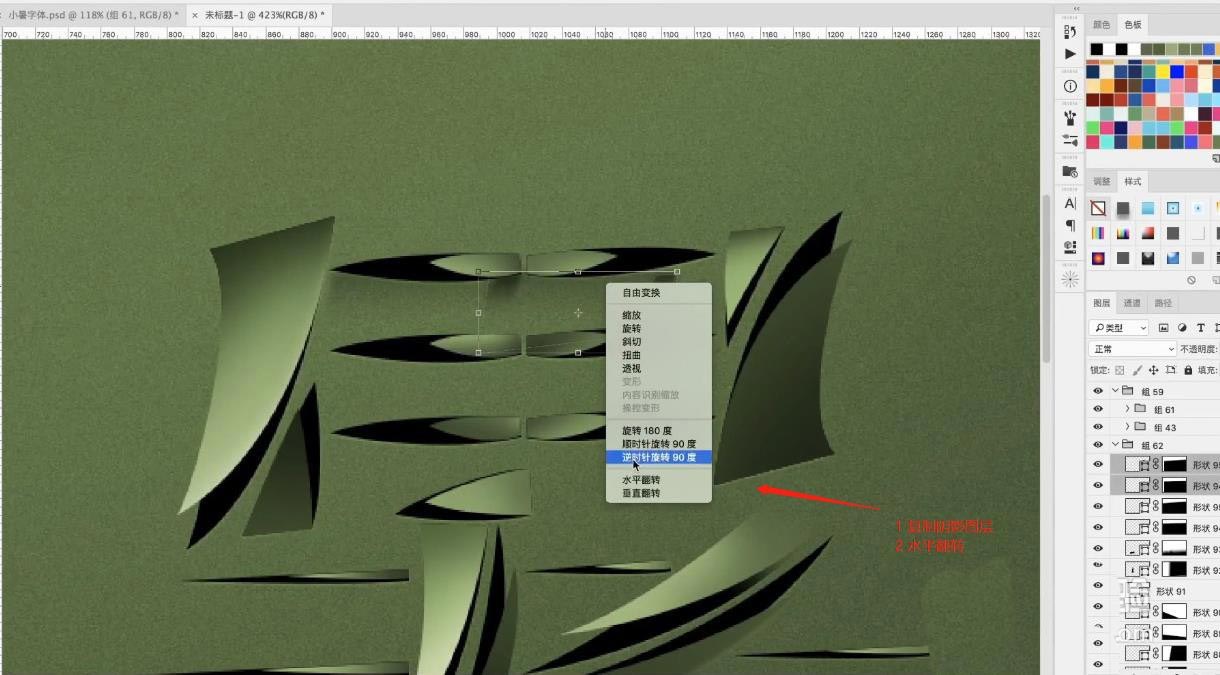
在效果器中添加【曲线】效果(快捷键:Ctrl+M),选择曲线根据画面颜色来调整【曲线】的效果,具体如图示。
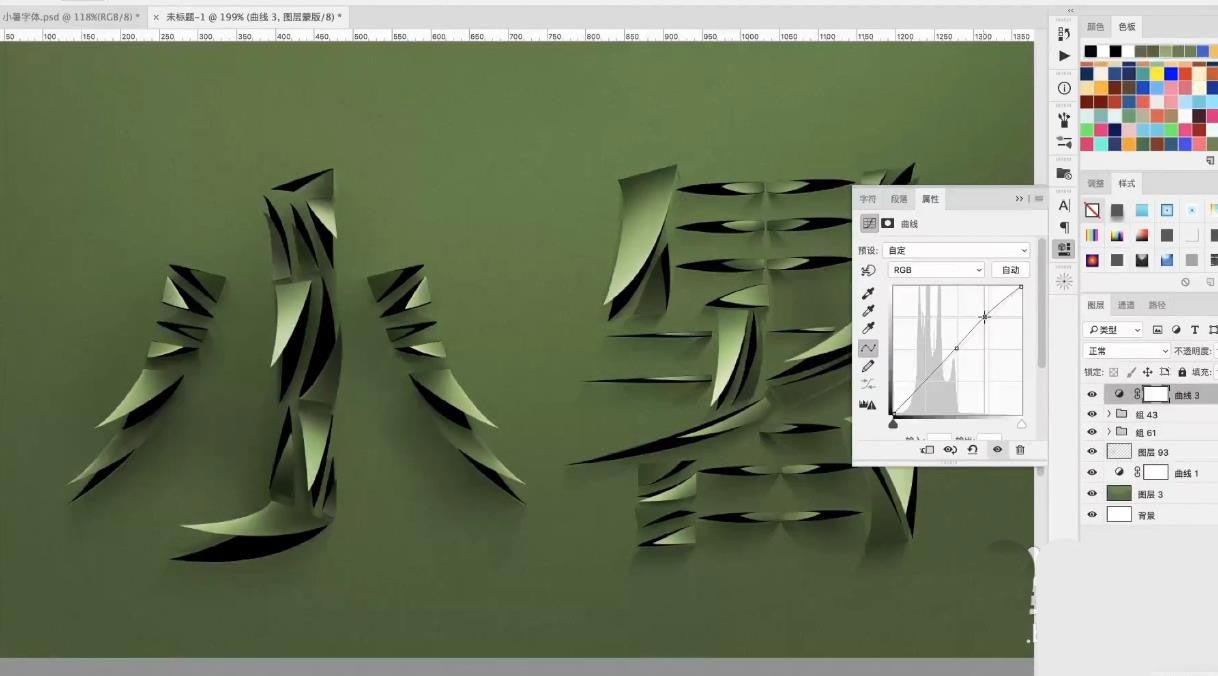
在效果器中添加一个【黑白】的效果,然后根据效果调整一下【不透明度】的数值,具体如图示。
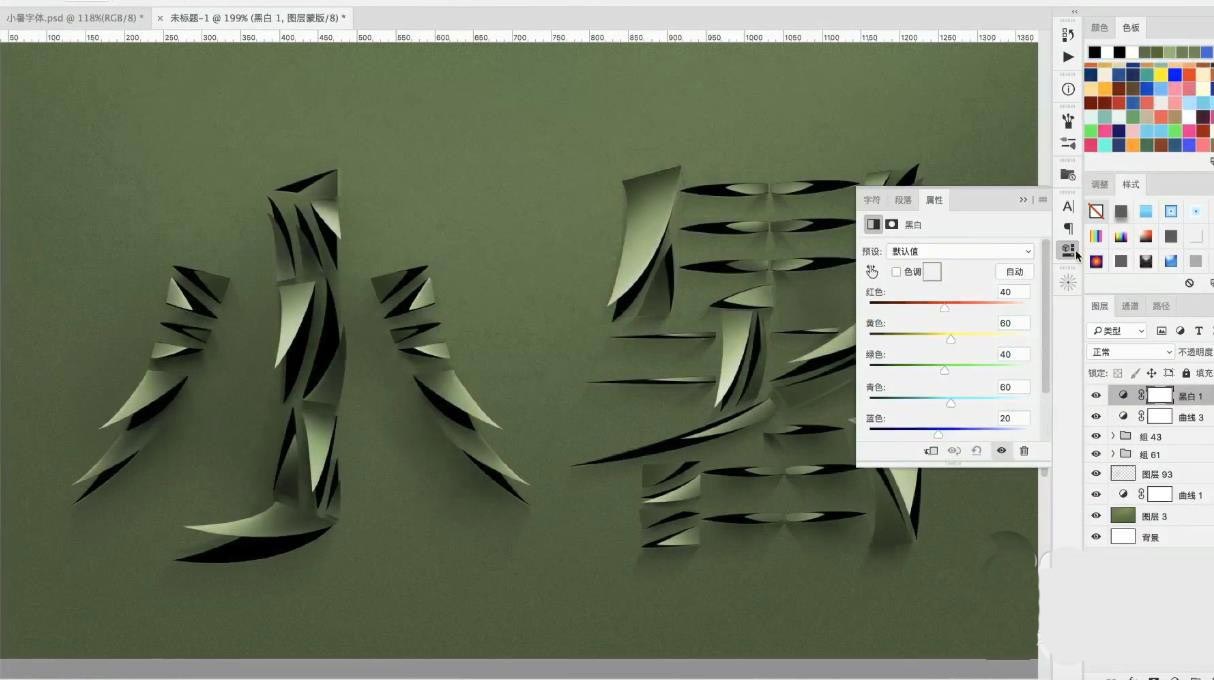
新建图层(快捷键:Ctrl+N),使用【画笔】工具修改“笔刷预设”进行填充的调整。
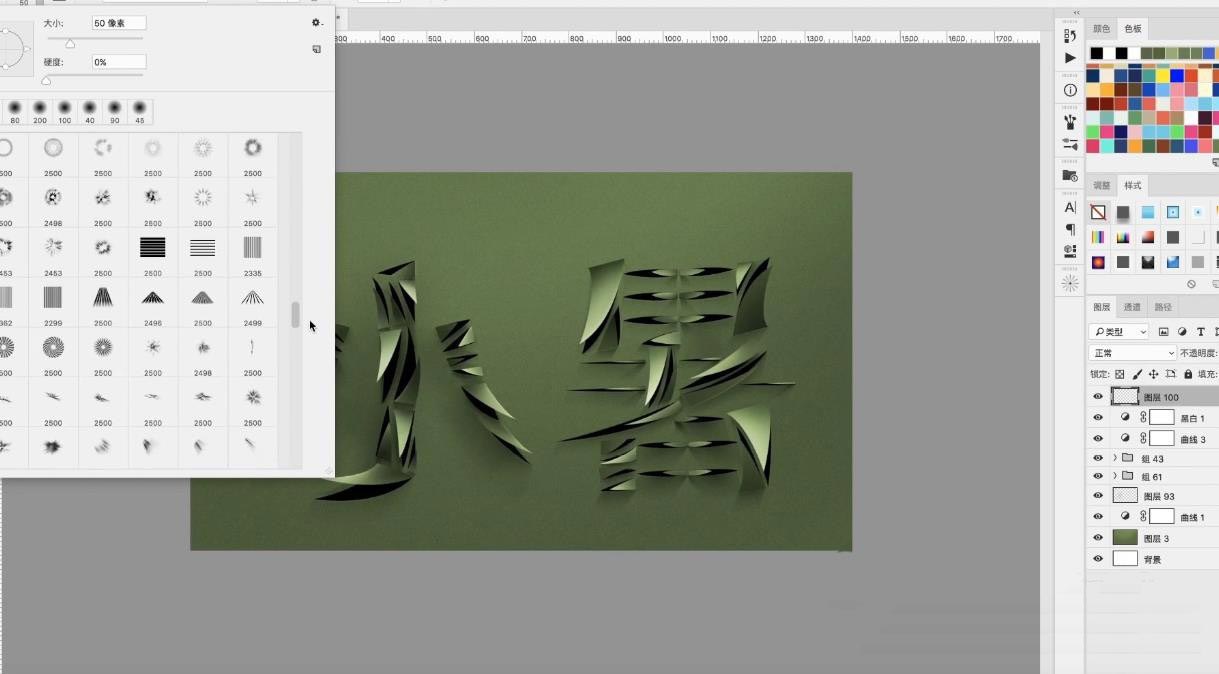
填充完成后,在【颜色】面板中调整一下颜色,利用【变形】命令(快捷键:Ctrl+T),来调下它的【形状】样式。

选择载入文字素材,利用【变形】命令(快捷键:Ctrl+T),来调下它的【形状】。
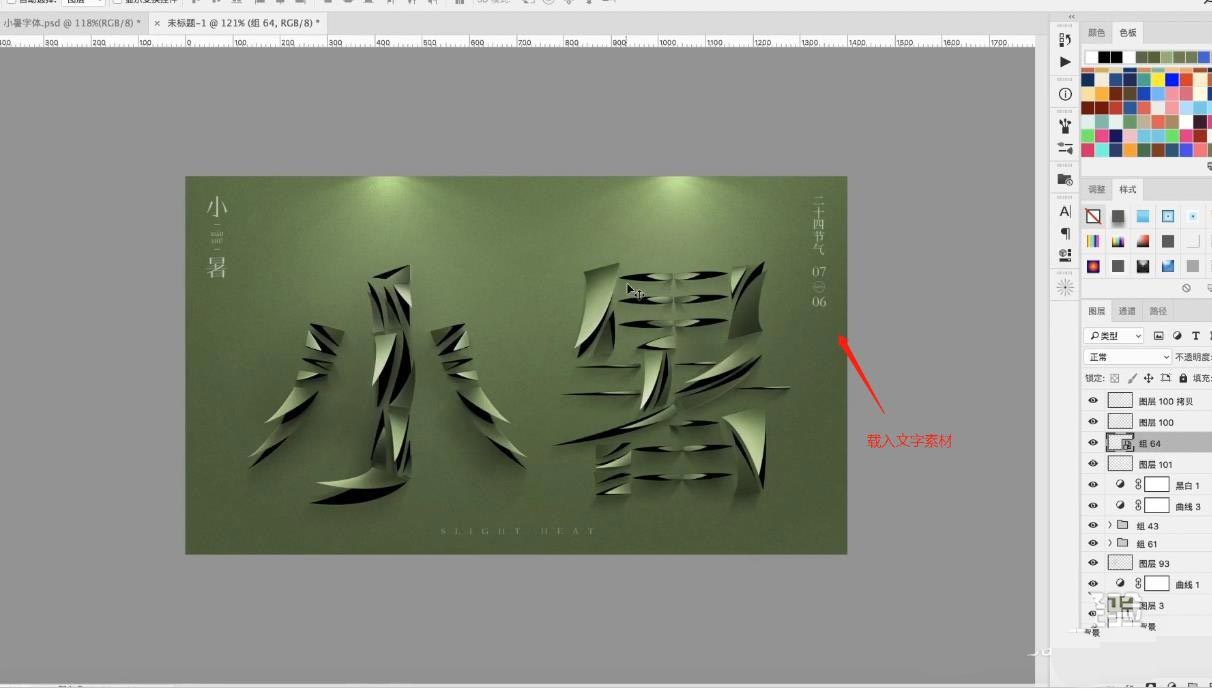
以上就是小编为大家带来的软件教程了!更过好玩的游戏请关注:11ba游戏下载站你想要的,想不到的我们都应有尽有!
相关阅读
更多
- IC500:你所不知的惊人秘密 01.27
- 血色圣光联盟现状分析 01.26
- 轻松查找蓝天杯获奖名单的绝妙方法 01.24
- ‘已有之事后必再有,已行之事后必再行’的深层含义:历史循环的奥秘 01.23
- 微博热议:日娃是谁? 01.20
- 电极箔的奥秘 01.19
- 热销与畅销的差异性解析 01.08
- YSL圣罗兰52号:复古砖红的时尚魅力 01.08
- 人民的名义全集免费在线观看(完结版) 01.07
- 医疗产业化:背后的意义与影响,你不可不知 01.07
- vcredist:解锁软件运行背后的秘密武器 01.02
- 新浪模拟炒股与真实交易:差异何在?一探究竟 12.05